想让聊天更有态度?想把要点一眼突出来?WhatsApp 的文字格式化功能就是你的利器。本文会一步步教你如何在 WhatsApp 上为消息文字加上特别效果(下文简称“文字特效”),并讲解在群组通知和批量导入场景下怎么配合使用,最后附上常见问题与排错技巧。读完即可立刻在聊天中显得更专业、更有趣、更有表达力 —— 聊天也能像写稿一样有风格。
先认识 WhatsApp 的文字特效——能做什么?
WhatsApp 支持的基本文字特效包括:
- 加粗(Bold) → 在文字两端加
*,例如*重要* - 斜体(Italic) → 在文字两端加
_,例如_强调_ - 删除线(Strikethrough) → 在文字两端加
~,例如~已取消~ - 等宽字体(Monospace) → 在文字两端加三个反引号
```文本```或单个反引号`代码` - 组合效果 → 可以叠加符号实现混合,如
_*加粗斜体*_(注意不同客户端的兼容性) - Emoji / GIF / Stickers → 虽不是“文字格式”,但与文字特效结合使用,能极大增强表达力
这些特效对 WhatsApp 消息文字 的阅读层次与信息传达效率帮助极大:在群公告、工作指令、活动提醒中合理使用,能把重点直接“视觉化”。

逐平台实操(一步一步,按你用的设备看)
1) iPhone / iPad(iOS)
- 单行加粗/斜体/删除线/等宽:
- 在聊天框输入文字。
- 长按要格式化的文字片段 → 出现选择菜单 → 选择 “格式”(Format)或直接手动在文字前后加入对应符号(
*、_、~、`)。 - 发送即可看到效果。
- 小技巧:iOS 的弹出菜单有时会把“格式”隐藏在更多(…)里,留意菜单右侧的箭头。
2) Android(手机和平板)
- 手动符号最稳:
Android 客户端同样支持这些符号规则:在文字前后加上*、_、~、`即可。 - 长按选择格式:部分 Android 版本的 WhatsApp 也提供长按选择文字后出现“格式”选项,路径类似 iOS。
3) 桌面端 / Web(WhatsApp Web / Desktop)
- 桌面版对符号支持同样良好,直接在输入框使用
*、_、~、`即可。 - 桌面输入时更便于组合和复制:如果需要发送多条格式化文本,建议在外部文本编辑器(如 Notepad/WPS)中编辑好,再粘贴进 WhatsApp。
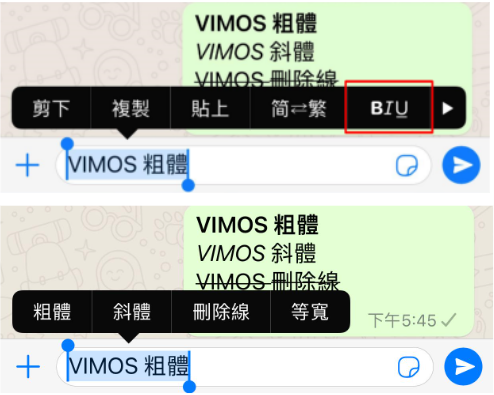
常见示例与组合用法(让文字更有戏)
- 单独强调:
*请务必完成*→ 请务必完成 - 温柔提醒:
_别忘了提交报告_→ 别忘了提交报告 - 取消项:
~这个活动取消~→ ~这个活动取消~ - 代码或等宽文本:
`curl -X GET`→curl -X GET - 叠加示例(注意兼容性):
_*重要*_(有些客户端支持,有些可能显示原符号)
实战建议:
- 公告/通知:用加粗突出关键时间或动作(如“截止时间:2025-12-01”)
- 步骤/指令:用等宽字体展示命令或代码片段
- 修正信息:用删除线展示被替换或取消的内容,增加透明度
群组与联系人管理:把文字特效用在更大的场景
在群组公告、任务分配或通知里,格式化 + 群组管理 是黄金搭配。举例:
- 在群公告里用加粗列出“会议时间/地点/负责人”,用等宽写明签到命令或会议链接。
- 对于需要分发大量通知的场景,先批量导入联系人并建立专属群组,再统一下发格式化的通知,可显著降低错误与漏发概率。关于如何批量导入联系人和管理群组,可以参考官方实用教程:批量导入联系人指南。
群组通知设置、专属通知方式的更多玩法,则可以参考群组/联系人通知设置的官方说明:群组/联系人通知设置。把两者结合,你能做到:一条格式化的公告 + 针对性通知 = 高命中率的沟通。
进阶技巧与企业场景应用(让消息既有温度又有效率)
- 模板化消息:把常用格式(如会议通知模板)保存在 WPS / 文档中,复制粘贴到 WhatsApp,保证统一风格与标准化表达。
- 强调行动呼吁(CTA):在消息结尾用加粗写动作项,如
*请在今日 17:00 前确认*,降低被忽视风险。 - 兼容性考虑:不同旧版客户端可能无法完美显示组合格式,发送前可用简单单一格式(如加粗)以确保兼容。
- 自动化工具结合:对企业用户,配合 API 与群发工具(遵守隐私与合规)可实现带格式的批量通知。
- 可访问性:考虑视觉障碍用户,避免只依赖颜色或单一样式,结合简洁文字与格式化说明更友好。
- WhatsApp 官方帮助文档:了解官方功能消息文字特效说明。
常见问题(FAQ)与排错步骤
Q1:为什么我发的格式化文本显示原符号?
A:多为客户端版本过旧或输入符号有误。排查:更新 WhatsApp → 确认符号前后无空格(*重要* 有效,* 重要 * 可能无效)。
Q2:组合格式(如加粗+斜体)有时不生效?
A:组合格式的兼容性受客户端版本影响。建议优先使用单一且能跨平台显示的格式(如加粗),重要场合再尝试组合。
Q3:群公告/群聊里格式失真?
A:若使用第三方转发工具或跨平台复制粘贴,可能引入隐藏字符。建议在纯文本编辑器(Notepad/WPS)中清理后再粘贴。
排错清单(一步到位)
- 前往WhatsApp官网,更新 WhatsApp 到最新版本。
- 检查符号是否正确、前后是否有空格。
- 在不同设备(手机/桌面)互测。
- 若为群发或自动化发送,确认发送工具是否保留原始符号。
- 查阅官方 FAQ 或社区文章寻求版本差异说明。
范例模板(可复制粘贴直接用)
- 会议通知(紧急)
*【紧急】项目评审会议*
时间:*2025-11-10 14:00*
地点:线上(Zoom)
主持人:_*张经理*_
请在 *2025-11-09 18:00* 前确认参会。
- 操作指令(含代码段)
部署步骤:
1. 拉取仓库 `git pull origin master`
2. 构建镜像:``docker build -t myapp .``
3. 重启服务:`systemctl restart myapp`
- 修正通知(透明化修改)
~原定周五培训改为周四~
*最终时间:周五 10:00(不变)*
合规与礼仪小结(职场必读)
- 在群组中大量使用大写、重复符号和过多加粗会造成视觉疲劳,影响信息接受。
- 重要通知应优先使用简洁清晰的格式化(加粗时间+要点),辅以正文说明。
- 群发前注意隐私与法规,尤其是涉及个人信息时必须遵守相关合规要求。
结语 —— 让每条消息都有“声线”和“态度”
WhatsApp 的文字特效不是噱头,而是将信息分层、提升沟通效率的低成本工具。学会加粗、斜体、删除线与等宽字体,再结合群组管理与模板化策略,你的 WhatsApp 消息文字 将从“随便说”变成“被看见、被听见、被执行”。如果你是团队管理者,把这些规范写进文档并分享给团队,会让沟通更清晰、更有温度,也更职业。
发表回复